Kako promijeniti ili vratiti zadanu lokaciju mape Camera Roll u sustavu Windows 10

Ovaj će vam vodič pokazati kako promijeniti ili vratiti zadanu lokaciju mape Camera Roll u sustavu Windows 10.
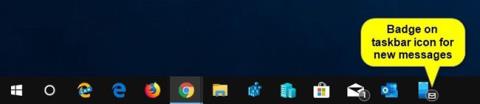
Nakon što povežete svoj Android telefon s računalom sa sustavom Windows 10, možete koristiti aplikaciju Vaš telefon na računalu za pregled i slanje tekstualnih poruka sa svog Android telefona na računalu .
Nekoliko riječi o aplikaciji Vaš telefon na Windows 10
Poruke ćete moći brisati samo na svom Android telefonu. Izbrisane stavke pojavit će se na vašem telefonu iu aplikaciji Vaš telefon na vašem računalu. Ne možete izbrisati poruke izravno na računalu.
Kako bi se smanjila propusnost mreže i maksimizirao učinak, aplikacija Vaš telefon prikazuje samo tekstualne poruke koje ste primili ili poslali u zadnjih 30 dana.
Aplikacija Vaš telefon podržava poruke poslane putem SMS-a (Short Message Service). Također podržava MMS (Multimedia Messaging Service) grupnu razmjenu poruka, ali još ne podržava priložene medijske datoteke (kao što su fotografije ili video zapisi).
Vaša aplikacija Telefon ne podržava poruke poslane putem RCS-a (Rich Communication Services).
Ako aplikacija Vaš telefon otkrije da koristite Cortanu za pregled tekstualnih poruka na računalu, daje vam mogućnost da ih pregledate u aplikaciji Vaš telefon. Otvorite aplikaciju Vaš telefon na računalu da biste prošli kroz postupak postavljanja. U sustavu Windows 10 postavka Cortane zove se Primanje telefonskih obavijesti na ovom računalu .
Ako otvorite aplikaciju Vaš telefon ili je prikvačite na programsku traku, vidjet ćete znak koji se pojavljuje na ikoni Vaš telefon na programskoj traci kad god primite novu nepročitanu poruku na svom Android telefonu.
Ovaj će vam vodič pokazati kako omogućiti ili onemogućiti prikaz bedževa na ikoni programske trake aplikacije Vaš telefon u sustavu Windows 10, kada imate nove nepročitane Android telefonske poruke.
Napomena: ako isključite postavku Prikaži značke na gumbima programske trake , značka se neće prikazati u aplikaciji Vaš telefon, čak i ako uključite Značke na programskoj traci u postavkama aplikacije prema uputama u nastavku.
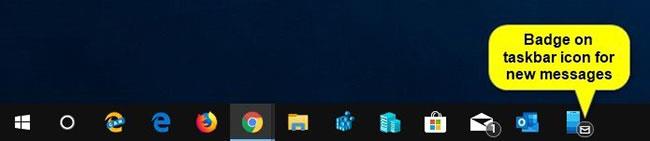
Ikona za novu poruku
Kako uključiti/isključiti oznaku na programskoj traci za nove poruke na vašem telefonu u sustavu Windows 10
Evo kako:
1. Otvorite aplikaciju Vaš telefon .
2. Pritisnite ikonu Postavke (u obliku zupčanika).
3. U Porukama omogućite (zadano) ili onemogućite Značku na programskoj traci , ovisno o tome što želite učiniti.
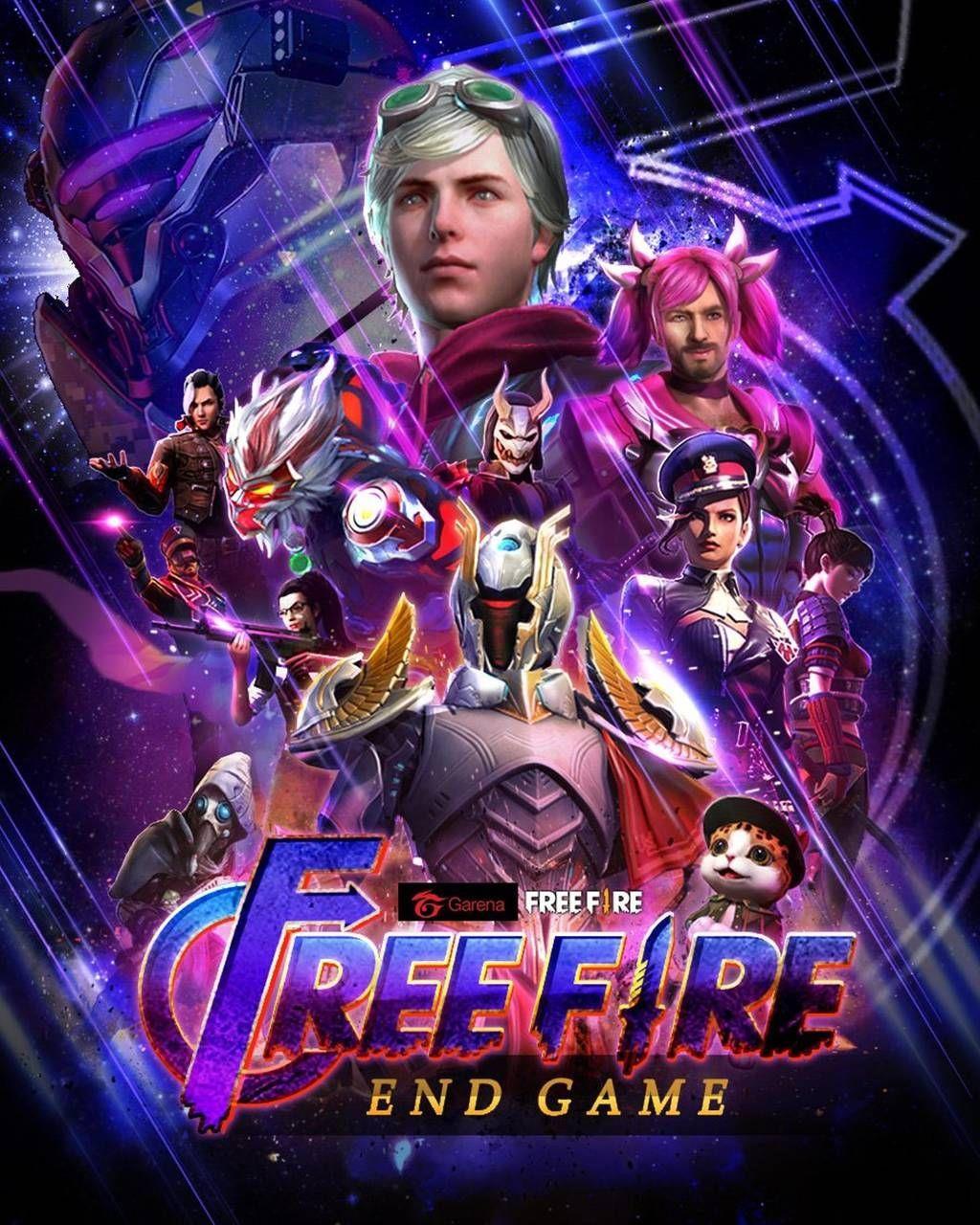
U Porukama uključite (zadano) ili isključite Značku na programskoj traci, ovisno o tome što želite učiniti
4. Sada možete zatvoriti aplikaciju Vaš telefon ako želite.
Ovaj će vam vodič pokazati kako promijeniti ili vratiti zadanu lokaciju mape Camera Roll u sustavu Windows 10.
Smanjenje veličine i kapaciteta fotografija olakšat će vam njihovo dijeljenje ili slanje bilo kome. Konkretno, u sustavu Windows 10 možete grupno mijenjati veličinu fotografija uz nekoliko jednostavnih koraka.
Ako ne morate prikazivati nedavno posjećene stavke i mjesta iz sigurnosnih ili privatnih razloga, to možete jednostavno isključiti.
Jedno mjesto za kontrolu mnogih operacija izravno na paleti sustava.
U sustavu Windows 10 možete preuzeti i instalirati predloške grupnih pravila za upravljanje postavkama Microsoft Edgea, a ovaj će vam vodič pokazati postupak.
Programska traka ima ograničen prostor, a ako redovito radite s više aplikacija, brzo bi vam moglo ponestati prostora za prikvačivanje više vaših omiljenih aplikacija.
Statusna traka na dnu File Explorera govori vam koliko je stavki unutra i odabrano za trenutno otvorenu mapu. Dva gumba ispod također su dostupna na desnoj strani statusne trake.
Microsoft je potvrdio da je sljedeće veliko ažuriranje Windows 10 Fall Creators Update. Evo kako ažurirati operativni sustav prije nego što ga tvrtka službeno lansira.
Postavka Allow wake timers u Power Options omogućuje sustavu Windows da automatski probudi računalo iz stanja mirovanja radi izvođenja planiranih zadataka i drugih programa.
Sigurnost sustava Windows šalje obavijesti s važnim informacijama o zdravlju i sigurnosti vašeg uređaja. Možete odrediti koje obavijesti želite primati. U ovom članku Quantrimang će vam pokazati kako uključiti ili isključiti obavijesti iz Windows sigurnosnog centra u sustavu Windows 10.
Moglo bi vam se također svidjeti da vas klik na ikonu programske trake vodi ravno do zadnjeg prozora koji ste otvorili u aplikaciji, bez potrebe za sličicom.
Ako želite promijeniti prvi dan u tjednu u sustavu Windows 10 kako bi odgovarao zemlji u kojoj živite, vašem radnom okruženju ili radi boljeg upravljanja kalendarom, možete ga promijeniti putem aplikacije Postavke ili upravljačke ploče.
Počevši s verzijom aplikacije Vaš telefon 1.20111.105.0, dodana je nova postavka Više prozora, koja vam omogućuje da omogućite ili onemogućite upozorenje prije zatvaranja više prozora pri izlasku iz aplikacije Vaš telefon.
Ovaj će vam vodič pokazati kako omogućiti ili onemogućiti pravilo dugih staza Win32 da biste imali staze duže od 260 znakova za sve korisnike u sustavu Windows 10.
Pridružite se Tips.BlogCafeIT kako biste naučili kako isključiti predložene aplikacije (Predložene aplikacije) na Windows 10 u ovom članku!
U današnje vrijeme korištenje mnogih programa za prijenosna računala uzrokuje brzo pražnjenje baterije. To je također jedan od razloga zašto se baterije računala brzo troše. Ispod su najučinkovitiji načini za uštedu baterije u sustavu Windows 10 koje bi čitatelji trebali razmotriti.
Ako želite, možete standardizirati sliku računa za sve korisnike na računalu na zadanu sliku računa i spriječiti korisnike da kasnije mogu promijeniti sliku računa.
Jeste li umorni od toga da vas Windows 10 živcira pozdravnim zaslonom "Iskoristite još više Windowsa" pri svakom ažuriranju? Nekima može biti od pomoći, ali i smetati onima kojima ne treba. Evo kako isključiti ovu značajku.
Ako imate snažno računalo ili nemate mnogo programa za pokretanje u sustavu Windows 10, možete pokušati smanjiti ili čak potpuno onemogućiti odgodu pokretanja kako biste pomogli svom računalu da se brže pokrene.
Microsoftov novi preglednik Edge temeljen na Chromiumu ukida podršku za EPUB datoteke e-knjiga. Za pregled EPUB datoteka u sustavu Windows 10 trebat će vam aplikacija treće strane za čitanje EPUB-a. Evo nekoliko dobrih besplatnih opcija koje možete izabrati.
Način rada kioska u sustavu Windows 10 način je za korištenje samo 1 aplikacije ili pristupanje samo 1 web mjestu s gostujućim korisnicima.
Ovaj će vam vodič pokazati kako promijeniti ili vratiti zadanu lokaciju mape Camera Roll u sustavu Windows 10.
Uređivanje hosts datoteke može uzrokovati da ne možete pristupiti Internetu ako datoteka nije pravilno izmijenjena. Sljedeći članak će vas voditi kako urediti datoteku hosts u sustavu Windows 10.
Smanjenje veličine i kapaciteta fotografija olakšat će vam njihovo dijeljenje ili slanje bilo kome. Konkretno, u sustavu Windows 10 možete grupno mijenjati veličinu fotografija uz nekoliko jednostavnih koraka.
Ako ne morate prikazivati nedavno posjećene stavke i mjesta iz sigurnosnih ili privatnih razloga, to možete jednostavno isključiti.
Microsoft je upravo izdao Windows 10 Anniversary Update s mnogim poboljšanjima i novim značajkama. U ovom novom ažuriranju vidjet ćete mnogo promjena. Od podrške za Windows Ink olovku do podrške za proširenje preglednika Microsoft Edge, izbornik Start i Cortana također su značajno poboljšani.
Jedno mjesto za kontrolu mnogih operacija izravno na paleti sustava.
U sustavu Windows 10 možete preuzeti i instalirati predloške grupnih pravila za upravljanje postavkama Microsoft Edgea, a ovaj će vam vodič pokazati postupak.
Dark Mode je sučelje s tamnom pozadinom u sustavu Windows 10, koje pomaže računalu uštedjeti energiju baterije i smanjuje utjecaj na oči korisnika.
Programska traka ima ograničen prostor, a ako redovito radite s više aplikacija, brzo bi vam moglo ponestati prostora za prikvačivanje više vaših omiljenih aplikacija.






















